Příkaz useradd umožňuje superuživateli vytvořit nový uživatelský účet v Linuxu.
Jedná se o nízkoúrovňový nástroj, který ve výchozím nastavení nedělá mnoho věcí, ale poskytuje několik možností, jak vytvořit uživatele s různou konfigurací.
Zde je syntaxe příkazu useradd:
useradd [options] usernamePodívejme se, jak použít příkaz useradd.
Příklady příkazů Useradd
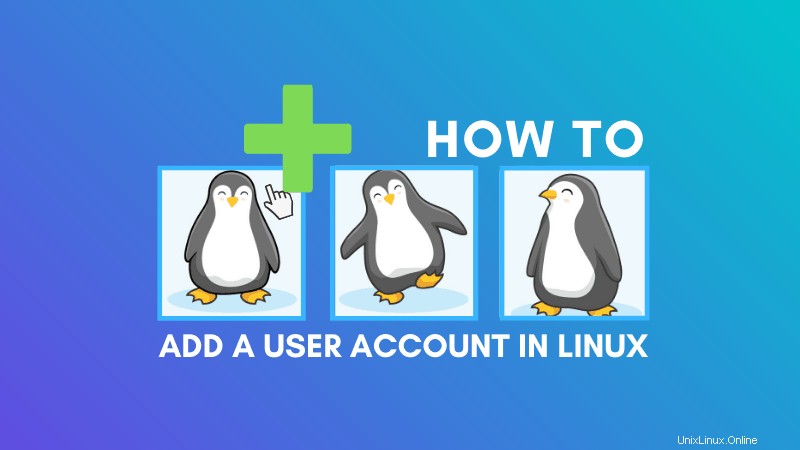
Mějte na paměti, že k použití tohoto příkazu musíte být root nebo uživatel sudo.
Přidat nového uživatele v Linuxu pomocí příkazu useradd
Příkaz useradd můžete použít bez jakýchkoli voleb, jako je tato:
useradd new_usernameVytvoří uživatelský účet, ale:
- domovský adresář uživatele nebude vytvořen
- heslo je třeba nastavit samostatně
- výchozí shell pro uživatele bude sh
Heslo pro tento nový uživatelský účet můžete nastavit pomocí příkazu passwd:
passwd new_usernamePři vytváření uživatele můžete také vytvořit domovský adresář.
Přidat uživatele s domovským adresářem pomocí příkazu useradd
Volba -m příkazu useradd umožňuje zkopírovat všechny soubory z adresáře kostry systému (/etc/skel) do nově vytvořeného domovského adresáře.
Jinými slovy, můžete vytvořit uživatele s domovským adresářem také pomocí volby -m.
useradd -m new_usernameMůžete také určit existující adresář jako domovský adresář nově vytvořeného uživatele pomocí volby -d.
useradd -d Path_to_Existing_Directory new_usernamePřidat nového uživatele s jiným prostředím
Výchozí shell pro uživatele vytvořeného pomocí příkazu useradd je sh. V dnešní době se sh shell téměř nepoužívá, když existuje bash a zsh.
Uživatel může změnit svůj výchozí shell, ale můžete také vytvořit uživatele s jiným výchozím shellem pomocí volby -s.
Pokud například chcete, aby nový uživatel používal bash jako výchozí prostředí, můžete udělat toto:
useradd -s /bin/bash new_usernamePřidat nového uživatele s jinou skupinou
Obvykle se při vytváření nového uživatele vytvoří skupina se stejným jménem, jako má uživatel. Nový uživatel je přidán jako člen této skupiny.
Pomocí volby -g můžete přidat nového uživatele do již existující skupiny jako její výchozí skupinu.
useradd -g Existing_Group_Name_or_ID new_usernamePředpokládejme, že vytváříte účet pro vývojáře. Přidání všech vývojářů do „vývojářské skupiny“ by mohla být strategie.
Můžete také přidat uživatele do dalších (existujících) skupin pomocí volby -G.
useradd -G group_1 group_2 new_usernamePokud tedy vytváříte uživatele sudo, můžete jej jednoduše přidat do skupiny sudo při jejím vytváření.
Přidat nového uživatele s konkrétním ID uživatele (UID)
Můžete také vytvořit nového uživatele se specifickým ID uživatele pomocí volby -u příkazu useradd:
useradd -u uid new_usernamePřečtěte si prosím tento článek a dozvíte se více o UID v Linuxu.
Bonusový tip:Zkombinujte více možností a vytvořte nového uživatele s různými parametry
Můžete kombinovat více možností dohromady a vytvořit nového uživatele v Linuxu s předdefinovanou konfigurací.
useradd -d /home/abhishek -s /bin/bash -g my_group Jak vidíte, příkaz useradd ve výchozím nastavení moc nepřidává. To je důvod, proč někteří lidé dávají přednost použití příkazu adduser. V případě zájmu si můžete přečíst o rozdílu mezi useradd a adduser.
Doufám, že jste našli užitečné příklady příkazů useradd. Můžete se také naučit mazat uživatele pomocí příkazu userdel. Dotazy a návrhy jsou vítány.